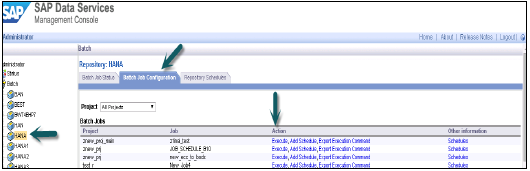SAP HANA - replikacja oparta na ETL
Replikacja oparta na SAP HANA ETL wykorzystuje usługi SAP Data Services do migracji danych z systemu źródłowego SAP lub innego systemu niż SAP do docelowej bazy danych HANA. System BODS jest narzędziem ETL używanym do wyodrębniania, transformacji i ładowania danych z systemu źródłowego do systemu docelowego.
Umożliwia odczyt danych biznesowych w warstwie aplikacji. Musisz zdefiniować przepływy danych w usługach danych, zaplanować zadanie replikacji i zdefiniować system źródłowy i docelowy w magazynie danych w projektancie usług danych.
Jak korzystać z replikacji opartej na ETL usług danych SAP HANA?
Zaloguj się do projektanta usług danych (wybierz Repozytorium) → Utwórz magazyn danych
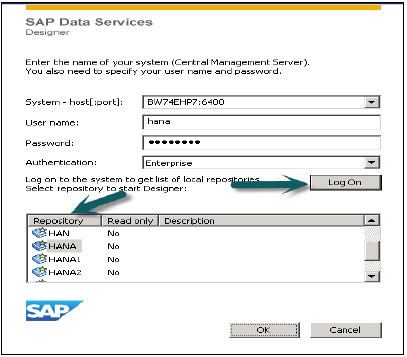
W przypadku systemu SAP ECC wybierz bazę danych jako Aplikacje SAP, wprowadź nazwę serwera ECC, nazwę użytkownika i hasło do systemu ECC, zakładkę Zaawansowane wybierz szczegóły, takie jak numer instancji, numer klienta itp. I zastosuj.
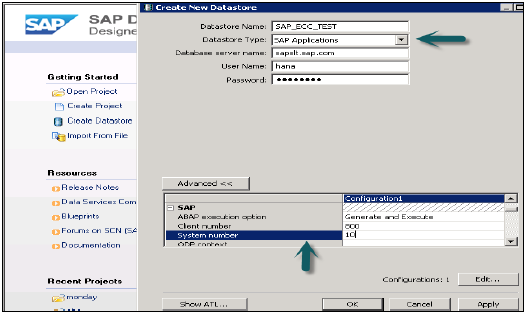
Ta składnica danych znajdzie się w lokalnej bibliotece obiektów, jeśli ją rozwiniesz, nie będzie w niej żadnej tabeli.
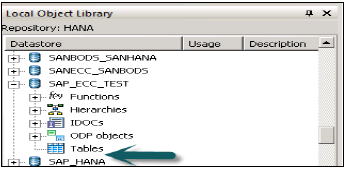
Kliknij prawym przyciskiem myszy na Tabela → Importuj według nazwy → Wejdź do tabeli ECC, aby zaimportować z systemu ECC (MARA jest domyślną tabelą w systemie ECC) → Importuj → Teraz rozwiń tabelę → MARA → Kliknij prawym przyciskiem Wyświetl dane. Jeśli wyświetlane są dane, połączenie ze składnicą danych jest prawidłowe.
Teraz, aby wybrać system docelowy jako bazę danych HANA, utwórz nowy magazyn danych. Utwórz magazyn danych → Nazwa magazynu danych SAP_HANA_TEST → Typ magazynu danych (baza danych) → Typ bazy danych SAP HANA → Wersja bazy danych HANA 1.x.
Wpisz nazwę serwera HANA, nazwę użytkownika i hasło do systemu HANA i OK.
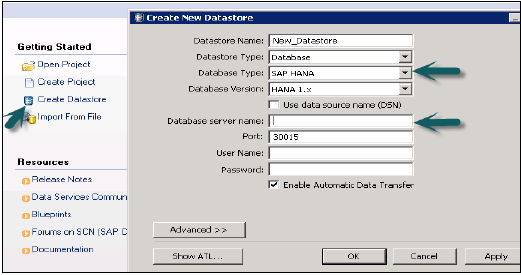
Ta składnica danych zostanie dodana do lokalnej biblioteki obiektów. Możesz dodać tabelę, jeśli chcesz przenieść dane z tabeli źródłowej do określonej tabeli w bazie danych HANA. Należy zauważyć, że tabela docelowa powinna mieć podobny typ danych jak tabela źródłowa.
Tworzenie zadania replikacji
Utwórz nowy projekt → Wprowadź nazwę projektu → Kliknij prawym przyciskiem myszy nazwę projektu → Nowe zadanie wsadowe → Wprowadź nazwę zadania.
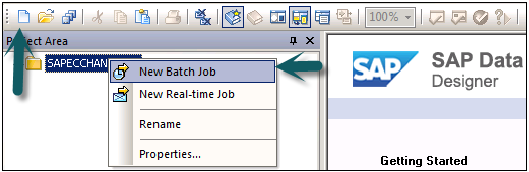
Z prawej strony wybierz przepływ pracy → Wprowadź nazwę przepływu pracy → Kliknij dwukrotnie, aby dodać go do zadania wsadowego → Wprowadź przepływ danych → Wprowadź nazwę przepływu danych → Kliknij dwukrotnie, aby dodać go pod zadaniem wsadowym w obszarze Projekt Opcja Zapisz wszystko u góry.

Przeciągnij tabelę z First Data Store ECC (MARA) do obszaru roboczego. Wybierz go i kliknij prawym przyciskiem myszy → Dodaj nowy → Tabela szablonów, aby utworzyć nową tabelę z podobnymi typami danych w HANA DB → Wprowadź nazwę tabeli, Magazyn danych ECC_HANA_TEST2 → Nazwa właściciela (nazwa schematu) → OK
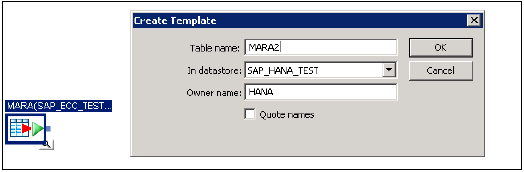
Przeciągnij stół na przód i połącz oba tabele → zapisz wszystko. Teraz przejdź do zadania wsadowego → Kliknij prawym przyciskiem myszy → Wykonaj → Tak → OK
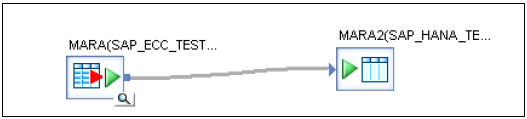
Po wykonaniu zadania replikacji otrzymasz potwierdzenie, że zadanie zostało zakończone pomyślnie.
Przejdź do studia HANA → Rozwiń schemat → Tabele → Weryfikuj dane. Jest to ręczne wykonanie zadania wsadowego.
Planowanie zadań wsadowych
Możesz również zaplanować zadanie wsadowe, przechodząc do konsoli zarządzania usługami danych. Zaloguj się do konsoli zarządzania usługami danych.
Wybierz repozytorium z lewej strony → Przejdź do zakładki `` Konfiguracja zadań wsadowych '', gdzie zobaczysz listę zadań → W stosunku do zadania, które chcesz zaplanować → kliknij dodaj harmonogram → Wprowadź `` nazwę harmonogramu '' i ustaw parametry takie jak ( godzina, data, powtórka itp.) i kliknij `` Zastosuj ''.